电脑隐藏的流氓软件怎么删除
来源:Win7旗舰版
时间:2023-04-11 21:41:54 182浏览 收藏
编程并不是一个机械性的工作,而是需要有思考,有创新的工作,语法是固定的,但解决问题的思路则是依靠人的思维,这就需要我们坚持学习和更新自己的知识。今天golang学习网就整理分享《电脑隐藏的流氓软件怎么删除》,文章讲解的知识点主要包括,如果你对文章方面的知识点感兴趣,就不要错过golang学习网,在这可以对大家的知识积累有所帮助,助力开发能力的提升。
很多人电脑上难免会有安装了一些很难找到的流氓软件,那么要如何删除电脑流氓软件呢?下面就和大家分享一下详细的方法吧。
1、右键“此电脑——管理”点击打开。
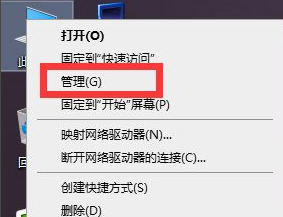
2、找到“任务计划程序”点击打开。
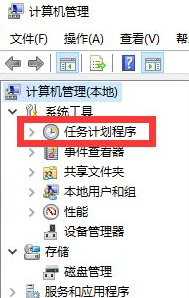
3、找到“任务计划程序库”点击打开。
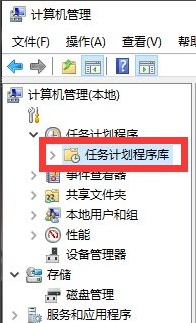
4、找到“需要删除的软件或程序”,可以再描述里查看是否是这个软件。
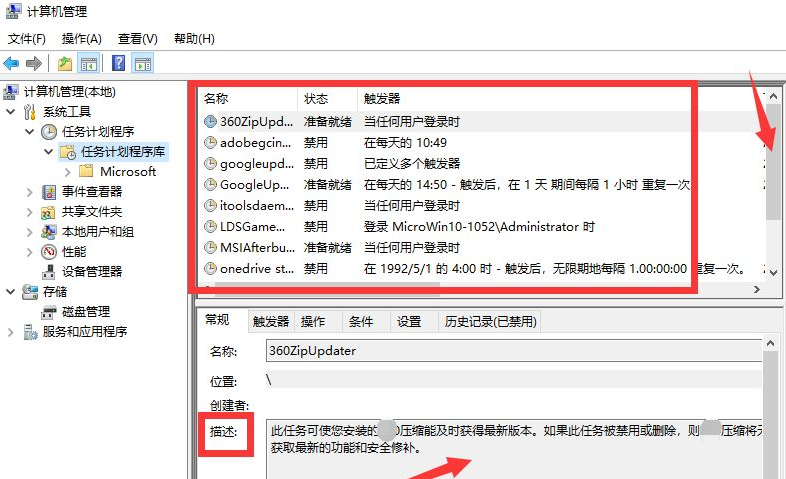
5、确定是流氓软件后,右键“删除——确定”。
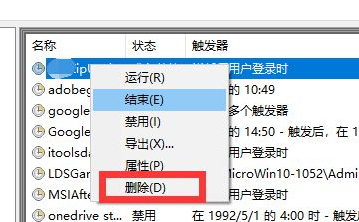
6、打开“此电脑——卸载或更改程序”点击打开。
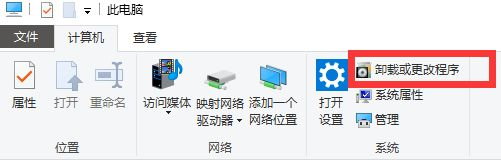
7、找到“流氓软件——卸载”即可。
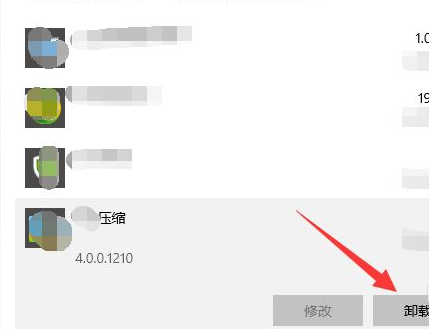
假如通过以上方法,依然不能解决流氓软件的问题,那么就通过重装系统的方法来解决,这里推荐一键重装系统,格式化c盘,解决顽固流氓软件。具体教程如下:
1.下载一款一键重装软件,在打开软件之后选择我们要安装的系统。

2.下一步就是要下载系统镜像。
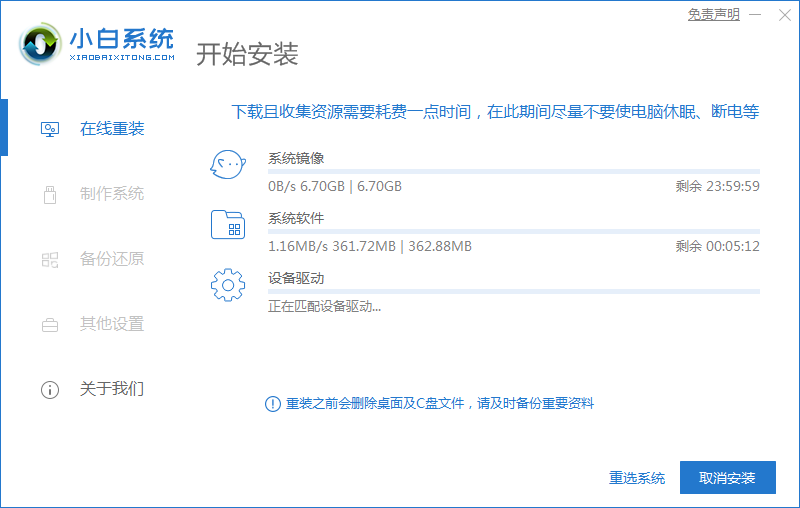
3.安装前,点电脑部署环境,部署环境完成后,我们将直接重新启动电脑。
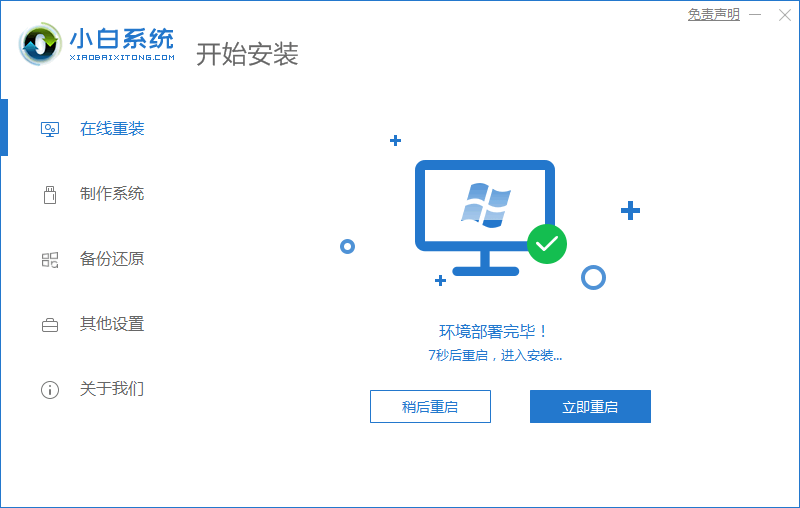
4.重启计算机系统后,将第二个xiaobaipe-msdnonlineinstallmode选中WindowsPE系统。
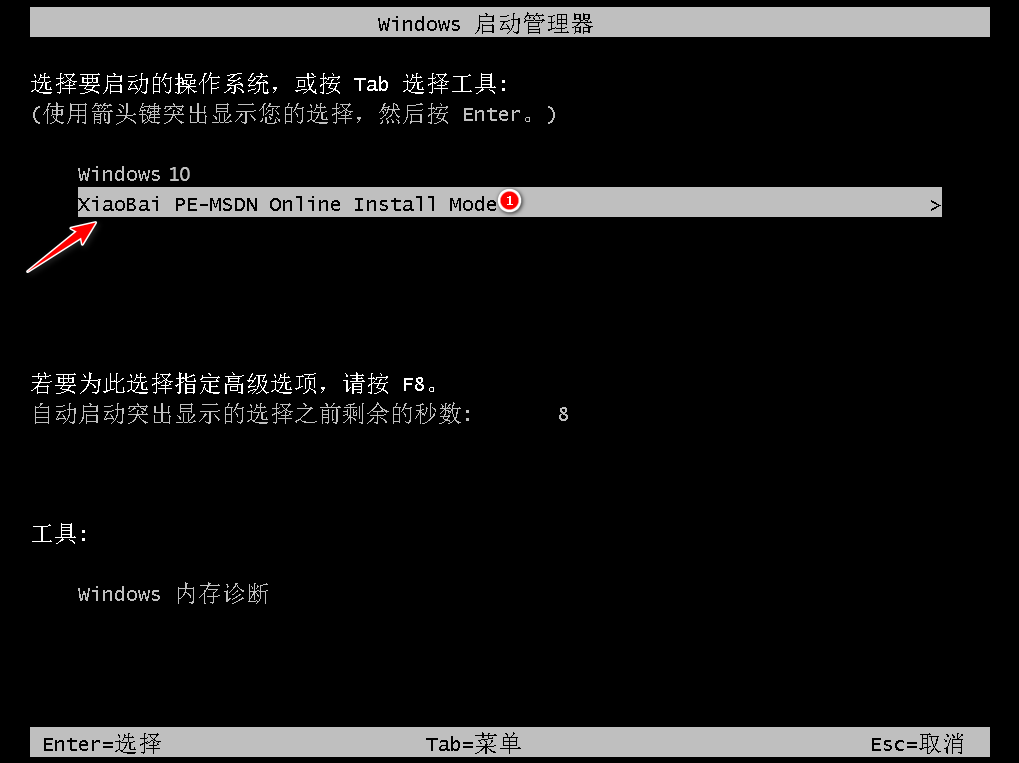
5.在进入PE系统之后,只要耐心等待,就会自动部署安装Windows系统。
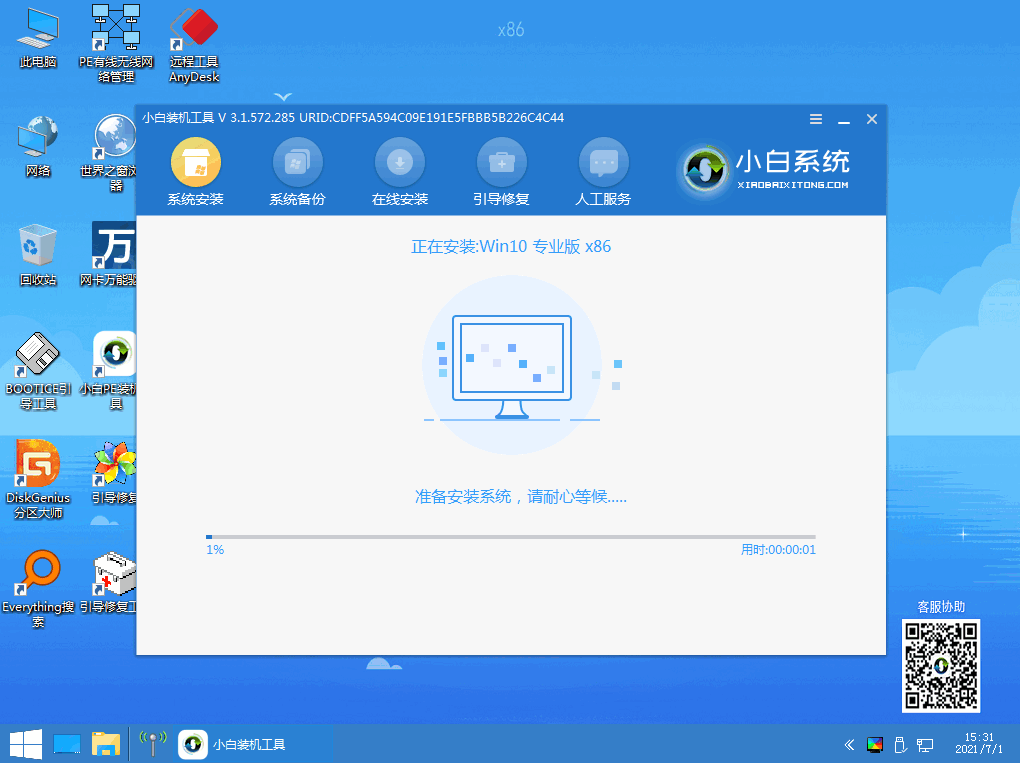
6.点击重启,等待安装完成。
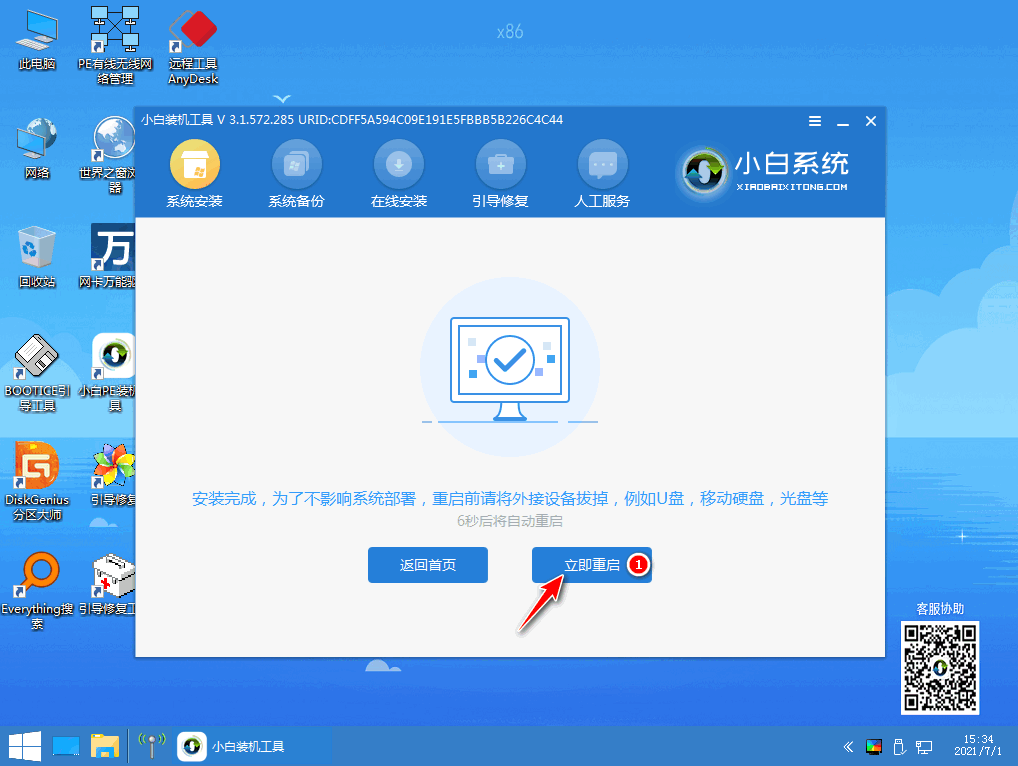
7.最终输入新系统桌面意味着安装成功。
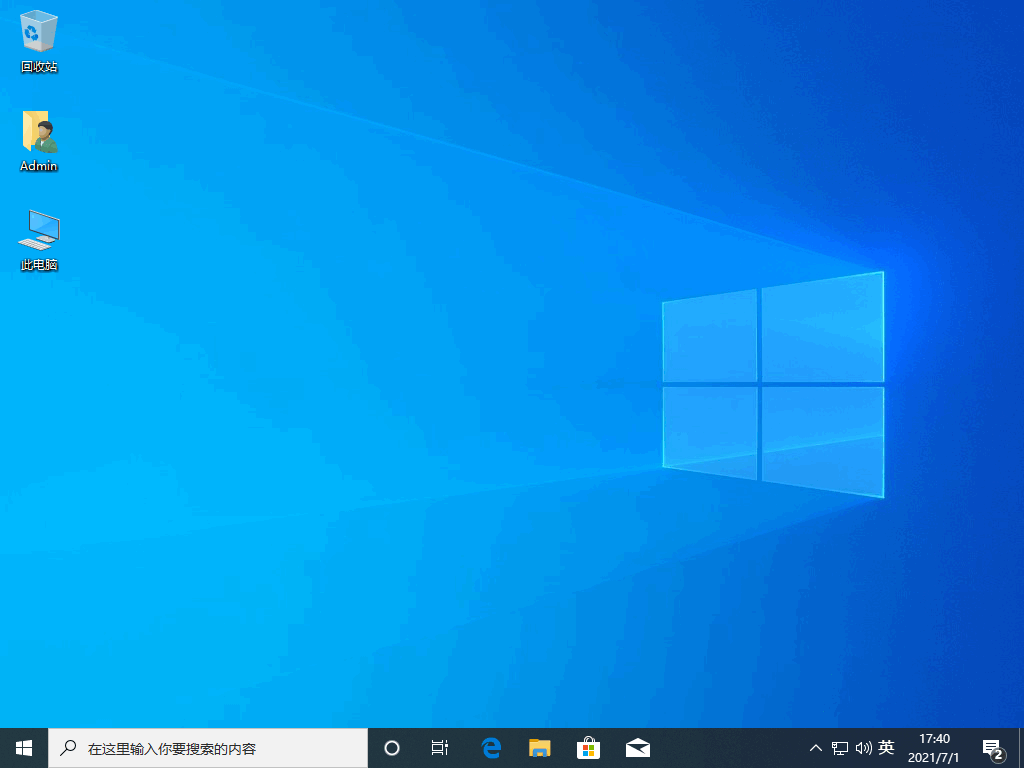
以上内容就是和大家讲的卸载电脑垃圾软件的方法了,如果大家电脑上安装了太多流氓软件的话就可以试试这个方法了。
今天关于《电脑隐藏的流氓软件怎么删除》的内容就介绍到这里了,是不是学起来一目了然!想要了解更多关于的内容请关注golang学习网公众号!
-
501 收藏
-
501 收藏
-
501 收藏
-
501 收藏
-
501 收藏
-
479 收藏
-
208 收藏
-
177 收藏
-
368 收藏
-
397 收藏
-
475 收藏
-
280 收藏
-
418 收藏
-
128 收藏
-
315 收藏
-
277 收藏
-
113 收藏
-

- 前端进阶之JavaScript设计模式
- 设计模式是开发人员在软件开发过程中面临一般问题时的解决方案,代表了最佳的实践。本课程的主打内容包括JS常见设计模式以及具体应用场景,打造一站式知识长龙服务,适合有JS基础的同学学习。
- 立即学习 543次学习
-

- GO语言核心编程课程
- 本课程采用真实案例,全面具体可落地,从理论到实践,一步一步将GO核心编程技术、编程思想、底层实现融会贯通,使学习者贴近时代脉搏,做IT互联网时代的弄潮儿。
- 立即学习 516次学习
-

- 简单聊聊mysql8与网络通信
- 如有问题加微信:Le-studyg;在课程中,我们将首先介绍MySQL8的新特性,包括性能优化、安全增强、新数据类型等,帮助学生快速熟悉MySQL8的最新功能。接着,我们将深入解析MySQL的网络通信机制,包括协议、连接管理、数据传输等,让
- 立即学习 500次学习
-

- JavaScript正则表达式基础与实战
- 在任何一门编程语言中,正则表达式,都是一项重要的知识,它提供了高效的字符串匹配与捕获机制,可以极大的简化程序设计。
- 立即学习 487次学习
-

- 从零制作响应式网站—Grid布局
- 本系列教程将展示从零制作一个假想的网络科技公司官网,分为导航,轮播,关于我们,成功案例,服务流程,团队介绍,数据部分,公司动态,底部信息等内容区块。网站整体采用CSSGrid布局,支持响应式,有流畅过渡和展现动画。
- 立即学习 485次学习
